1、方法一:打开ps软件,选中工具栏中的“画笔工具”,在图层上滑动鼠标就可以画出线条


2、如果你想要的是直线,而不是弯曲的曲线,在拖动画笔工具画线的时候,一直按住shift键就可以了,如图所示

3、方法二:同样,也可以使用铅笔工具进行画直线
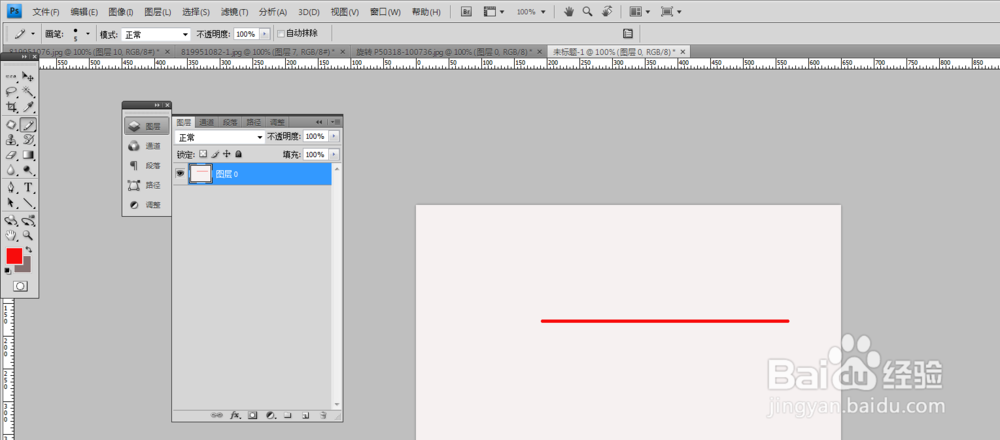
4、方法和上面一样,选中工具栏中的“铅笔”工具,如果想画出的线条是直线也要在拖动鼠标的时候按住shift键


5、方法三:选择工具栏中的“单行选框工具”,将鼠标在图层上点击,就会出现个条形的选区

6、在工具栏中,选择“编辑”---“描边“,在描边框里选择所绘制的直线的颜色,填充就可以了

